「送る」メニューを活用する
朝日新聞の今日のテクノ生活入門に書いてあるタイトルです。
この記事を見て感じたのは、初心者にとっては分かりづらいのでは・・・と。
しかも小さい字でたくさんのことが書いてあるので、
途中で面倒くさくなって読まない人もいるのではないかと思いました。
まっ、そんな事はどうでもいいのですが、
確かにこの 「送る」 はいいかも。。。です。
初心者の方にこの方法を教えるのは分かりづらいと思うので、
移動先のフォルダを開いた状態にしてから、
ドラッグアンドドロップを使うようにしていますが、
どっちがいいのでしょうかね?
両方教えるとかえって混乱したりするのではないかと。
その時になってから考えればいいかなぁ~
自分も、この「送る」使いますが、
ただファイルを送るだけでない、圧縮・展開もできるんですね。
すごく参考になります。
とりあえずファイルを別のフォルダーにコピーする方法を、
画像にして見ました。
①→②→③の順番です。
①ファイルをポイントして、右クリック
②送るをポイントして、右方向へスライドしてドキュメントをポイント
③ドキュメントをクリック
この順番で実行すると、送ると書いたファイルが、
ドキュメント内にコピーされます。
やったことのない方はお試しを 

最新の画像[もっと見る]
-
 そろそろスマホ
6年前
そろそろスマホ
6年前
-
 セキュリティの警告
7年前
セキュリティの警告
7年前
-
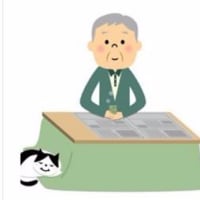 新聞を読んでいますか?
8年前
新聞を読んでいますか?
8年前
-
 最近卒業したものは?
8年前
最近卒業したものは?
8年前
-
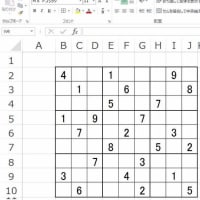 エクセルで数独
8年前
エクセルで数独
8年前
-
 楽ちんでした。(^^♪
8年前
楽ちんでした。(^^♪
8年前
-
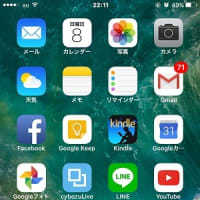 楽ちんでした。(^^♪
8年前
楽ちんでした。(^^♪
8年前
-
 冬ソングといえば?
8年前
冬ソングといえば?
8年前
-
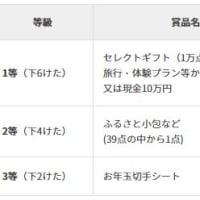 当選番号発表
8年前
当選番号発表
8年前
-
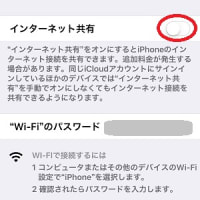 iPhone7のテザリングが・・・
8年前
iPhone7のテザリングが・・・
8年前









